Как установить обработку в 1с унф
Обновлено: 07.07.2024
Кто пользовался УНФ 1.6 наверное видел, что в этой конфигурации расположение внешних отчетов несколько отличается от привычного многим. Команды "Дополнительные отчеты" как например в БП 3.0 или УТ 11 в УНФ 1.6 - нет. Вместо этого (если включена функциональная опция "Использовать дополнительные отчеты и обработки") при входе в подраздел "Отчеты" присутствует кнопка "Внешние" (см. рис.1).
Для того, чтобы добавленный нами в конфигурацию внешний отчет появился в перечне внешних отчетов, у него должен быть установлен соответствующий "Тэг" (см. рис.2).
Немного про "Тэги" отчетов: "Тэги" в отчетах УНФ 1.6 используются как для определения местоположения отчета в разделе программы (есть теги соответствующие наименованиям разделов: "Продажи", "Закупки", "Зарплата" и т.д.), так и для быстрого поиска необходимого отчета (теги: "Запасы", "Заказы" и т.д.) (см. рис.3). Список всех отчетов и установленных для них тегов хранится в регистре сведений "Настройки варианта отчетов УНФ" (см. рис.4), увидеть который можно через "Все функции". И наша задача заключается в том, чтобы при добавлении внешнего отчета в этот регистр сведений записался нужный нам "Тег". Конечно же можно просто вручную указать "Тэг" в этом регистре сведений, но при таком варианте каждый раз при добавлении/обновлении внешнего отчета, нужно не забывать заходить в регистр сведений и указывать "Тэг".
Итак приступим, допустим у нас есть какой-то готовый внешний отчет на СКД, для начала нужно создать реквизит отчета "ЭтоОтчетУНФ" с типом булево (см. рис. 5). Далее заходим в модуль объекта и после обязательной функции "СведенияОВнешнейОбработке" (описывая сведения о внешней обработке/отчете можно по-старинке вручную заполнить "параметры регистрации", а можно с помощью общего модуля "ДополнительныеОтчетыИОбработки", в моём случае с помощью общего модуля), создаём экспортную процедуру "ПриОпределенииНастроекОтчета", в которой указываем "Теги" либо для конкретных вариантов отчета свои, либо для всех вариантов общие.
Пример кода, указываем теги для определённых вариантов отчета:
Пример кода, указываем теги для всех вариантов отчета:
В моём примере два варианта отчета: "Основной" и "Подробный" (см. рис. 6), и нет необходимости указывать разные "тэги", для разных вариантов отчета, поэтому будем использовать второй вариант.
Изображение образца отчета
Теперь разберёмся с изображениями образцов для внешних отчетов. Для того, чтобы добавить изображение образца в отчете нужно добавить макет с типом "Двоичные данные" (см. рис. 7). Далее нужно загрузить, заранее подготовленное изображение, в макет "Двоичные данные". Для этого кликаем два раза по макету, в появившемся окне жмём "Загрузить из файла" (см. рис. 8), указываем картинку и жмём "ОК". Изображение должно быть размером 580 x 366 пикселей, формат может быть: PNG или JPG, без разницы.
Далее, чтобы программа поняла, что ваше изображение нужно показывать пользователю в режиме "Предприятие" можно пойти двумя путями:
1ый - указать имя макета образца следующим образом "Образец" + Имя варианта отчета.
Например, у нас два варианта отчета: "Основной" и "Подробный", и мы хотим для каждого варианта отдельную картинку, поэтому добавляем два макета типа "Двоичные данные", в каждый загружаем своё изображение и называем макеты "ОбразецОсновной" и "ОбразецПодробный" соответственно. Больше никаких "строк кода" не надо, всё уже заранее описано в общих модулях, при загрузке внешнего отчета в базу, у каждого варианта отчета будет своё изображение.
2ой - указать имя макета образца в, ранее описанной, экспортной процедуре "ПриОпределенииНастроекОтчета".
Пример кода, указываем имя макета для определённых вариантов отчета:
Пример кода, указываем имя макета для всех вариантов отчета:
В прилагаемом отчете, для варианта отчета "Основной" указано имя макета образца "ОбразецОсновной", то есть отработает общий модуль и для этого варианта изображение будет "выводиться само", а для варианта отчета "Подробный" указано имя макета образца "Подробный", поэтому для второго варианта отчета назначаем имя макета в процедуре "ПриОпределенииНастроекОтчета".
ЭтоОтчетУНФ
Далее в самом конце модуля объекта внешнего отчета после всех процедур и функций, нужно для ранее созданного реквизита "ЭтоОтчетУНФ" установить значение "Истина":
Очень важный момент!
В конфигураторе, в свойствах отчета (Действия - Свойства) не забываем указать "Хранилище вариантов" (см. рис. 9). Иначе, при добавлении отчета, программа будет ругаться, что не заполнено это свойство и отчет не будет виден.
После всего проделанного, когда внешний отчет будет добавлен в базу, в регистре сведений "Настройки варианта отчетов УНФ", для нашего отчета появятся теги: Продажи, CRM. Соответственно наш отчет будет виден в подразделе "Отчеты" в таких разделах как: "Продажи" и "CRM", а также каждый вариант отчета будет иметь собственное изображение (см. рис. 10).
Пример кода из модуля объекта целиком:
В качестве примера, прилагаю внешний отчет.
Про отчет: одному из клиентов очень важна корректность установки "Состояний" у заказов покупателей (на продажу), чтобы заказ покупателя был "успешно завершен", только когда полностью оплачен и отгружен. А так как в УНФ никак не контролируются состояния заказов покупателей и вручную можно установить что угодно, был написан этот простенький отчет.
Отчет тестировался на конфигурации УНФ 1.6, версии: 1.6.17.174; 1.6.18.88; 1.6.18.98; 1.6.18.168; 1.6.19.137.
Подключение обработки
Если у вас нет этого флажка, значит у вас недостаточно прав в 1С. Если 1С установлена на вашем сервере, то обратитесь к вашему администратору 1С, чтобы он подключил обработку вместо вас. Если он раньше никогда этого не делал, дайте ему ссылку на данную статью.
Также этой галочки может не быть, если ваша 1с находится в облачном сервисе. В таком случае просто отправьте файл обработки вашему менеджеру. Если обработку откажутся подключать к вашему облаку, мы можем помочь с аудитом
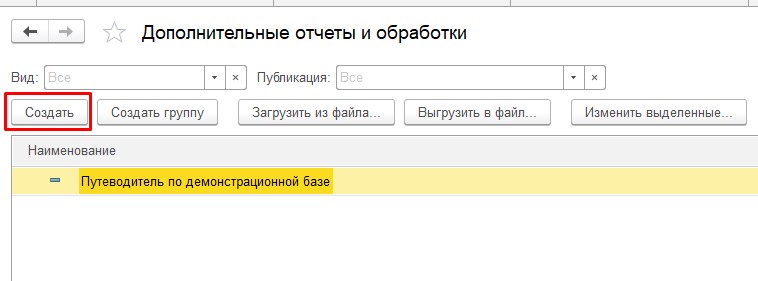
Добавление внешней обработки
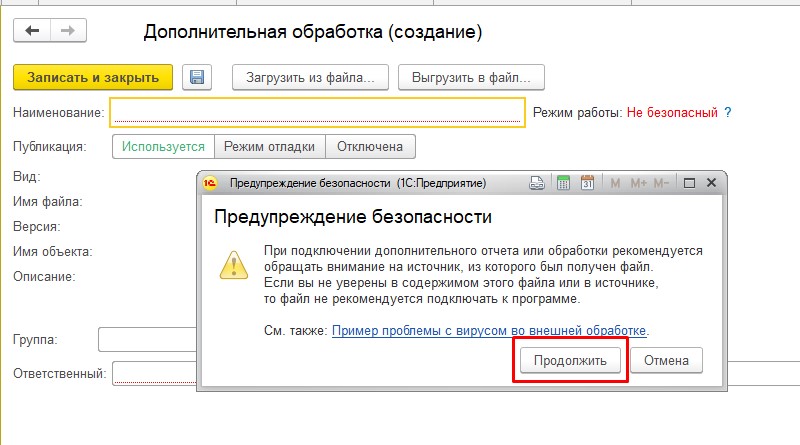
Предупреждение безопасности

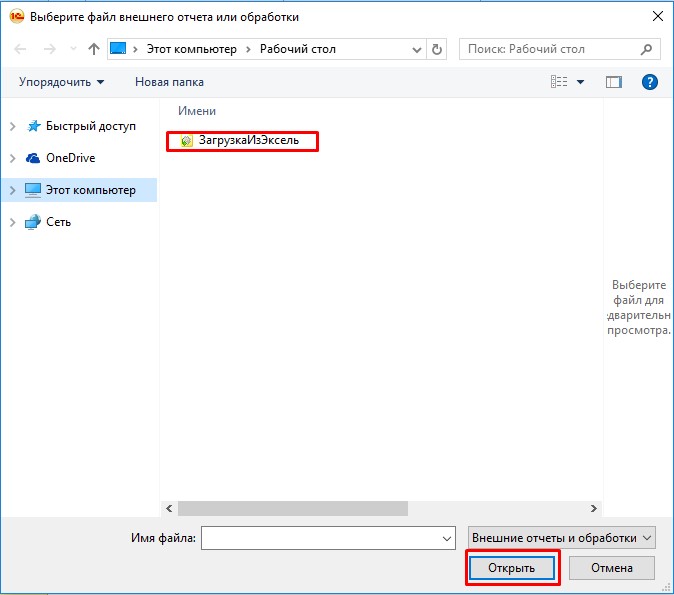
Выбор файла обработки
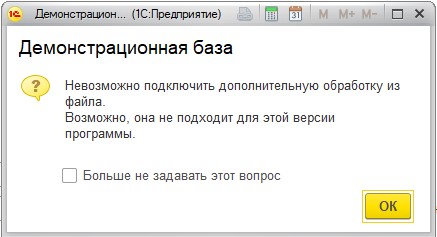
Невозможно подключить обработку
Обратитесь в разработчику обработки, либо к нам, мы починим обработку
8. Если файл подходит к вашей версии программы, то откроется форма создания новой внешней обработки. В ней сразу будет заполнено наименование обработки, заданное разработчиком, и название команды, открывающей обработку:

Форма подключения внешней обработки 1С
Вам нужно заполнить размещение обработки и определить список пользователей, которым она будет сразу доступна.
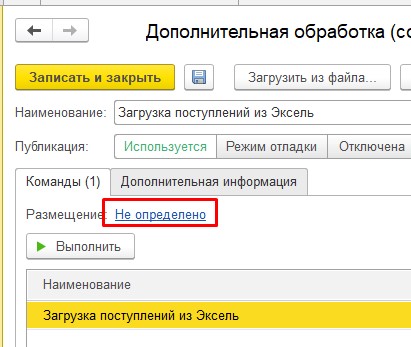
Размещение обработки
10. В открывшейся форме выберите один или несколько разделов, откуда вы хотите открывать обработку:

Разделы размещения обработки
11. Теперь укажите тех пользователей, которым нужен доступ к обработке:
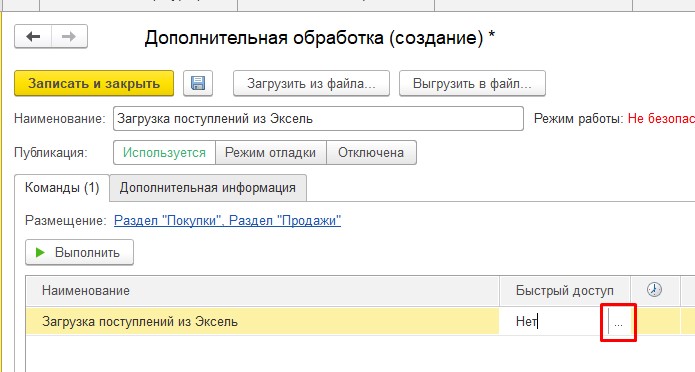
Быстрый доступ
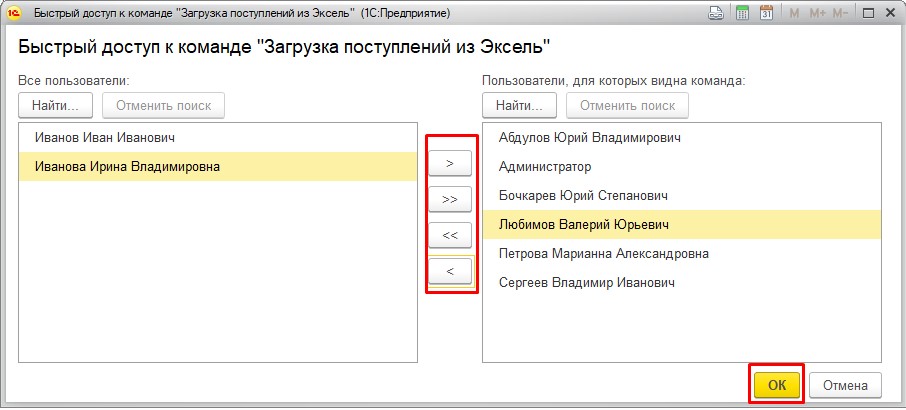
Выбор пользователей

Сохранение обработки
Проверка подключенной обработки
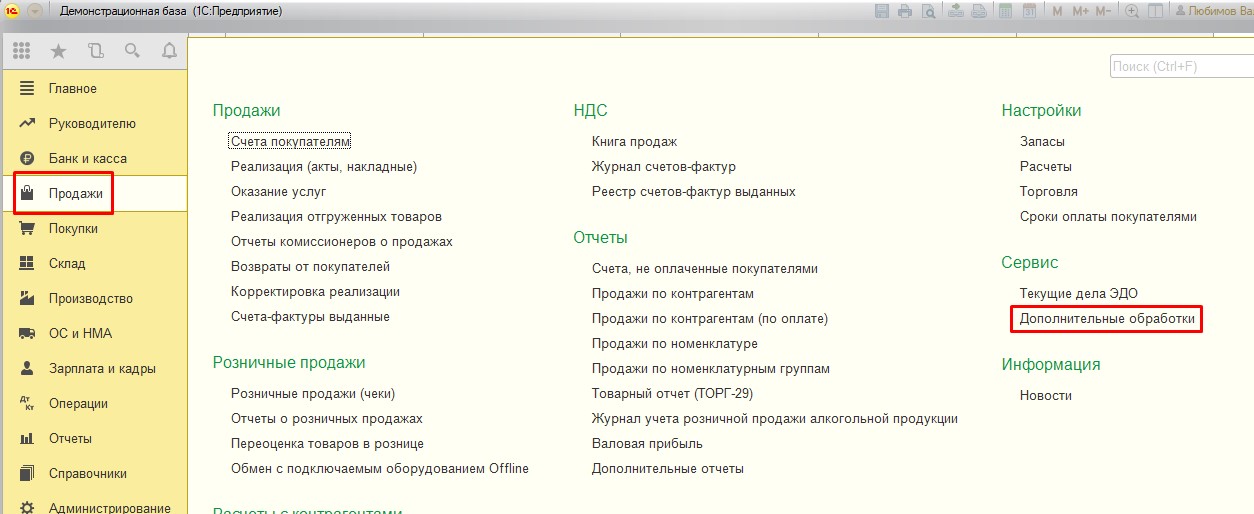
Дополнительные обработки
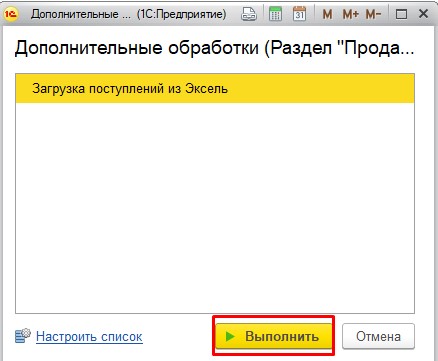
Запуск внешней обработки
Подключение отчета
Внешний отчет подключается точно также, как и внешняя обработка.
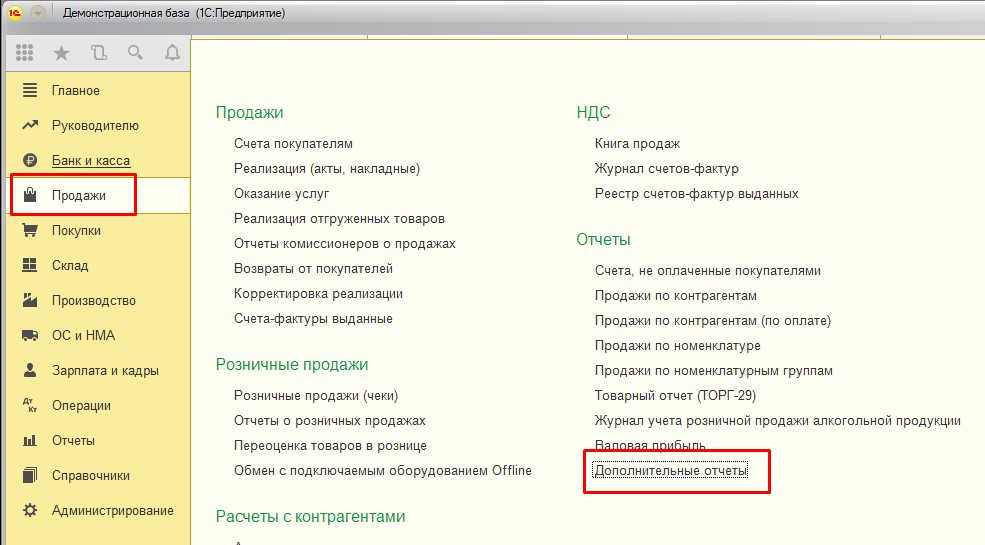
Расположение внешних отчетов
Запуск внешнего отчета такой же, как и у внешней обработки:
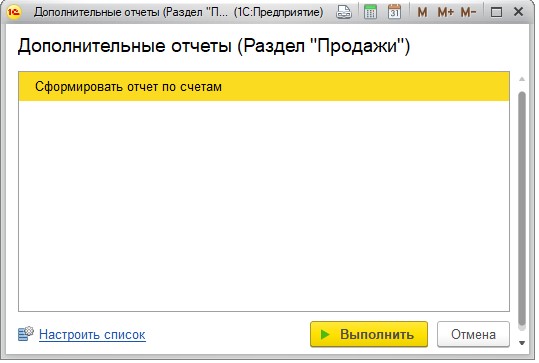
Список внешних отчетов подсистемы
Вот и все, теперь вы знаете как подключить внешнюю обработку или отчет к 1С
Читайте также:

